1、首先,我们利用剪影导入相应的视频文件。如图所示,点击“添加”按钮,将其添加到视频轨道中。

2、如图所示,右击轨道中的视频文件,选择“分离音频”项,将音频从视频中分离出来。

3、接下来利用缩放工具,将音频轨道放大,此时就可以看到音频波形。

4、我们可以直接根据音频波形找到无声部分。如图所示,选中视频中无声部分的起始位置,点击“分割”按钮。

5、同样的方法,选中音频部分,点击“分割”按钮。

6、利用同样的方法,分别选中视频和音频中无声结束的部分,点击“分割”按钮。


7、然后右击被分割的音频部分,选择“删除”项将其删除。

8、再右击视频中被分割的部分,选择“删除”项进行删除。
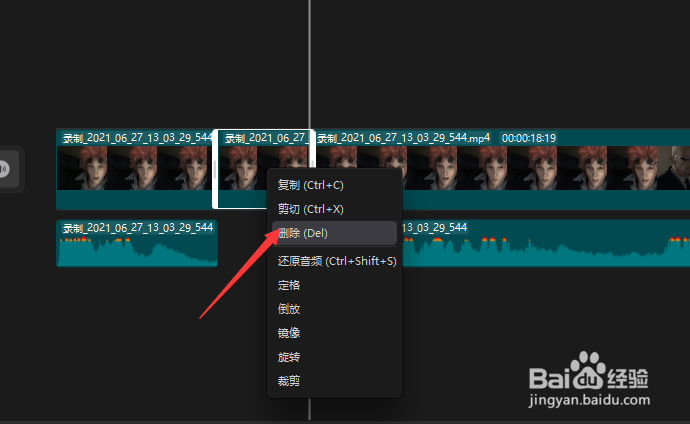
9、将音频拖动将进行衔接。如图所示:

10、利用同样的方法,将视频中其余无声的部分进行删除,最后将视频导出保存即可。

